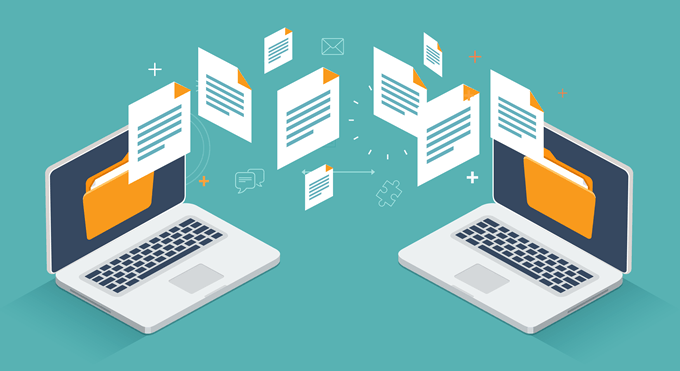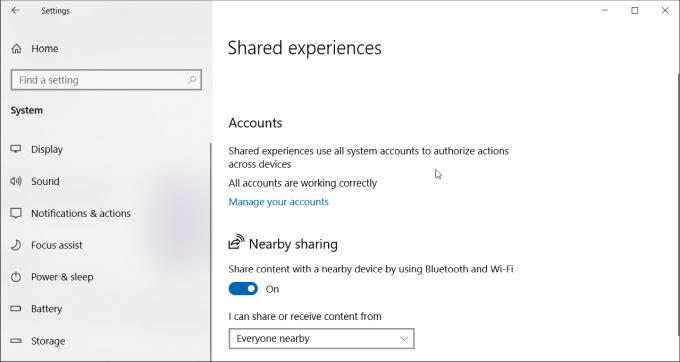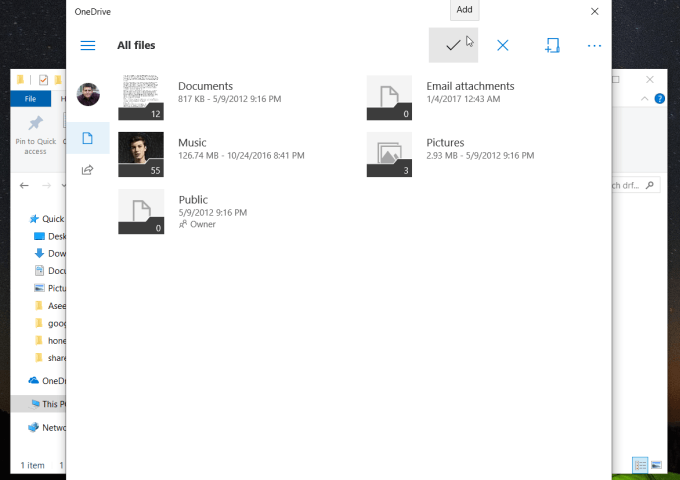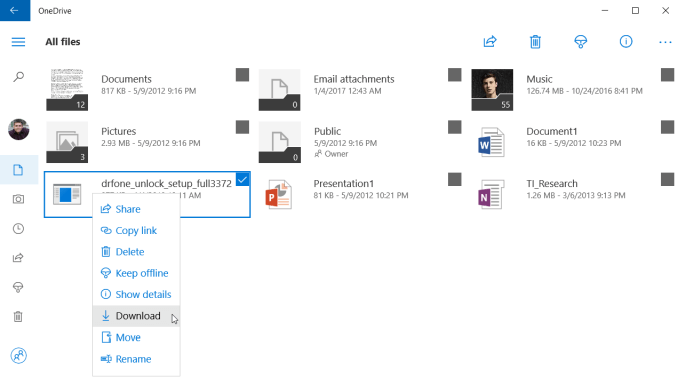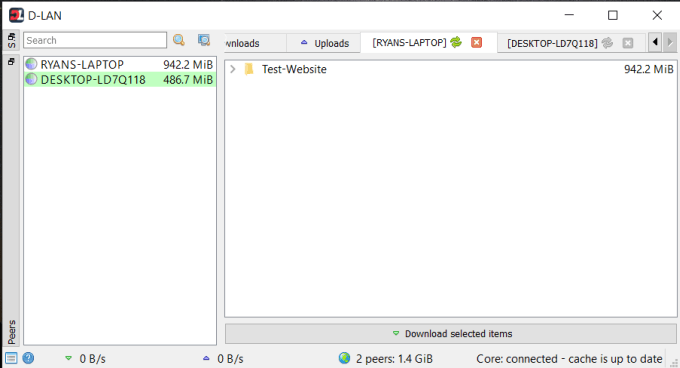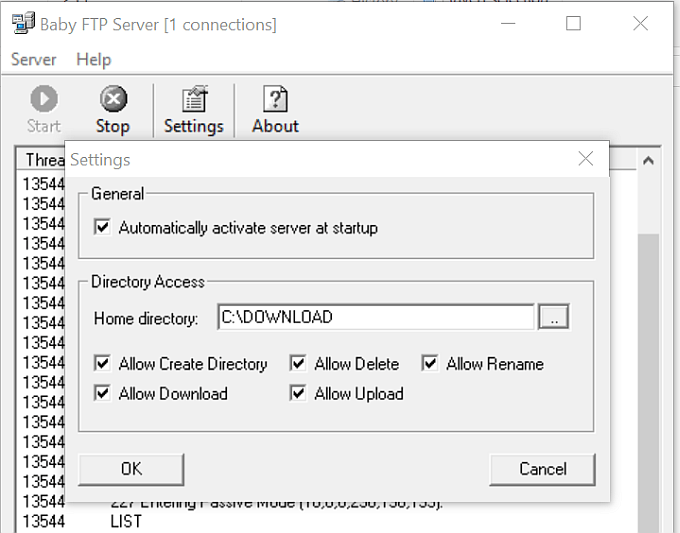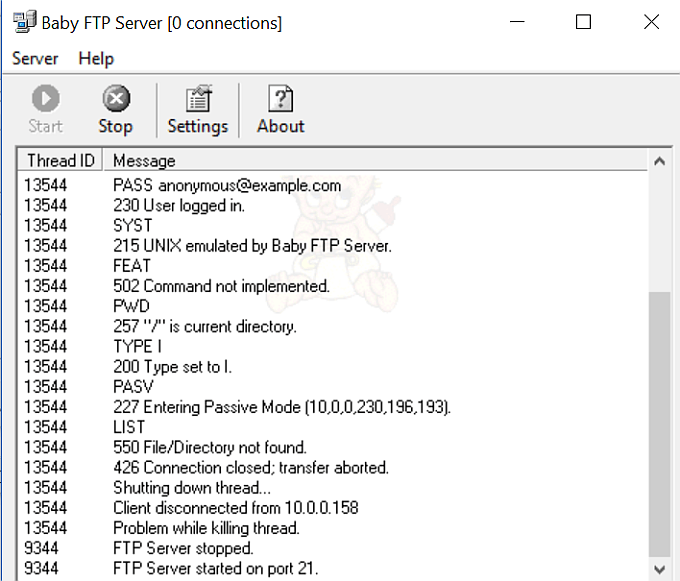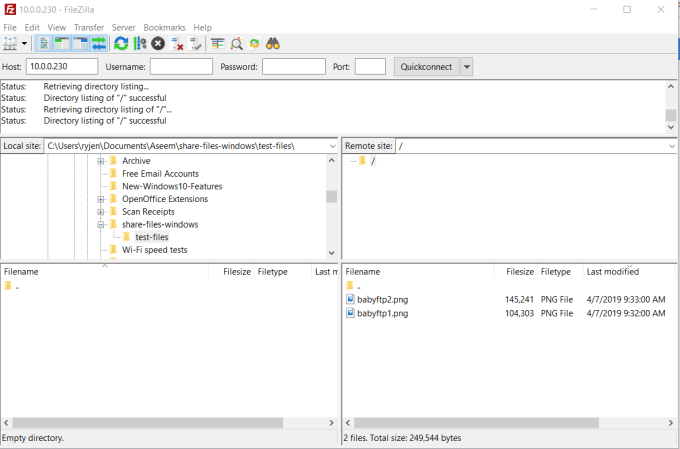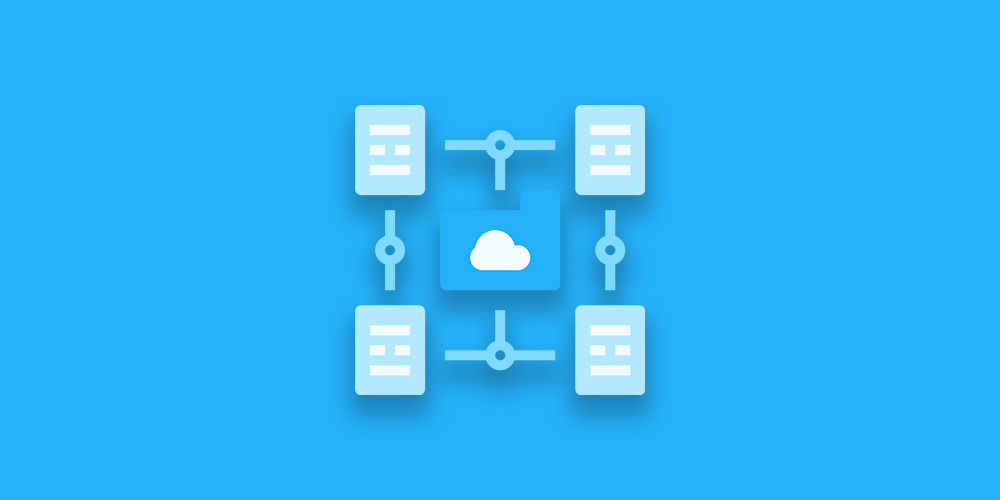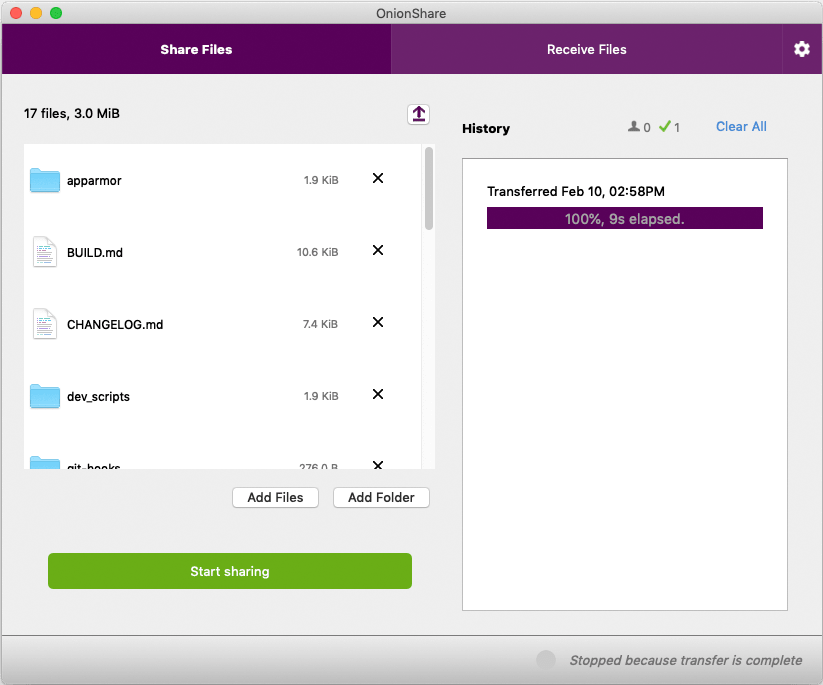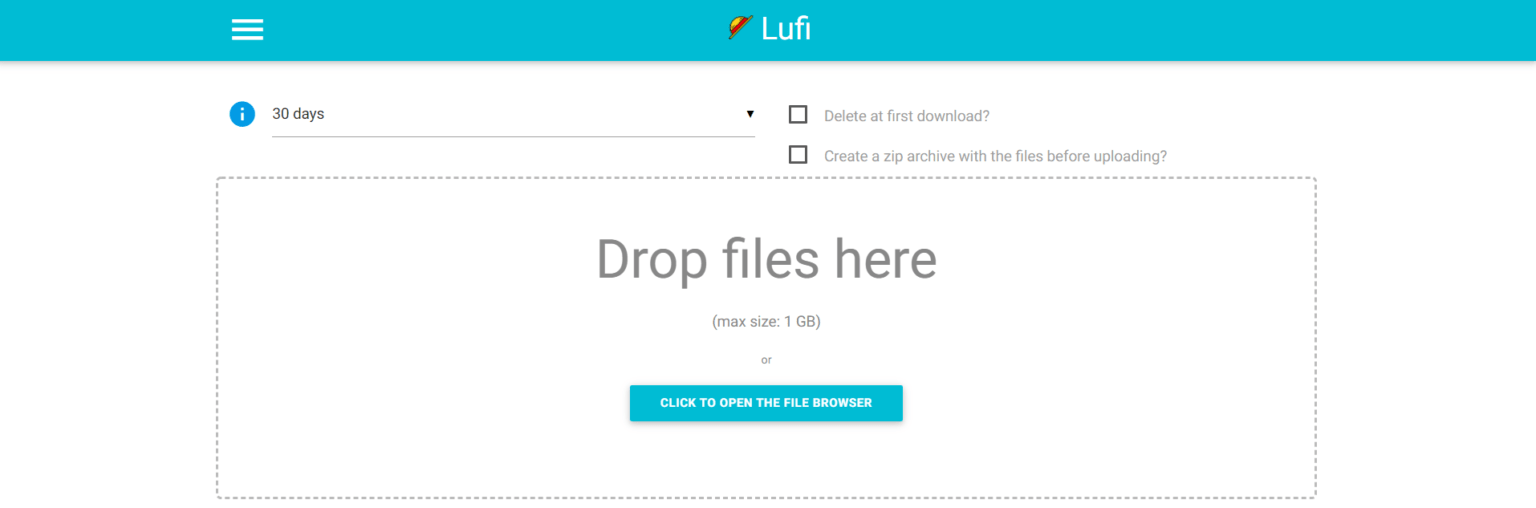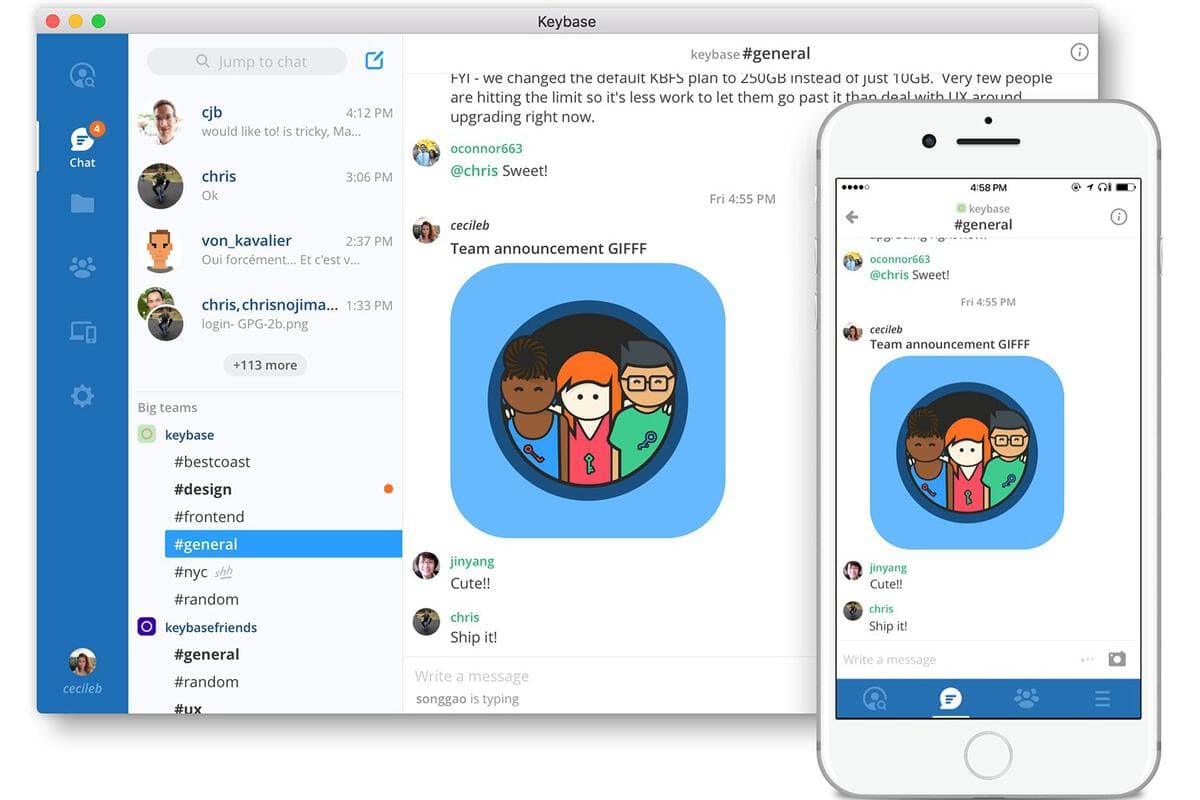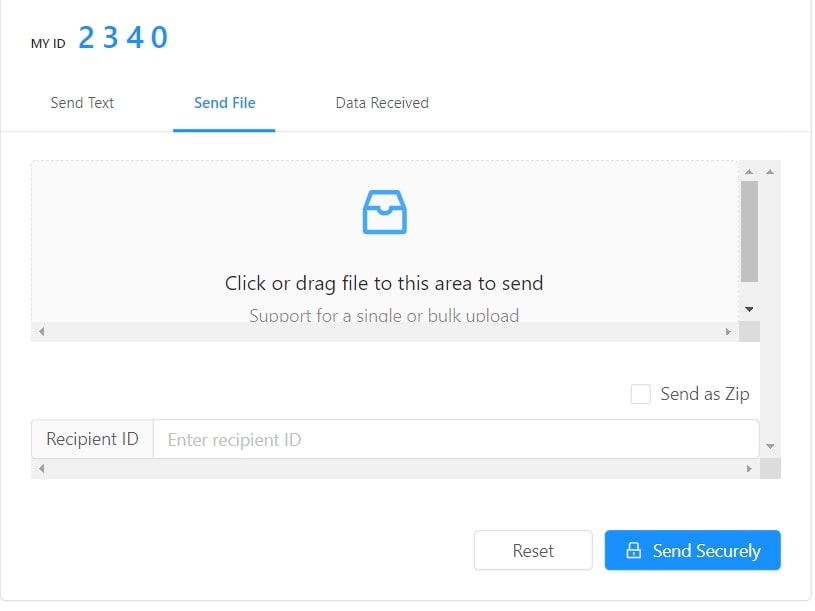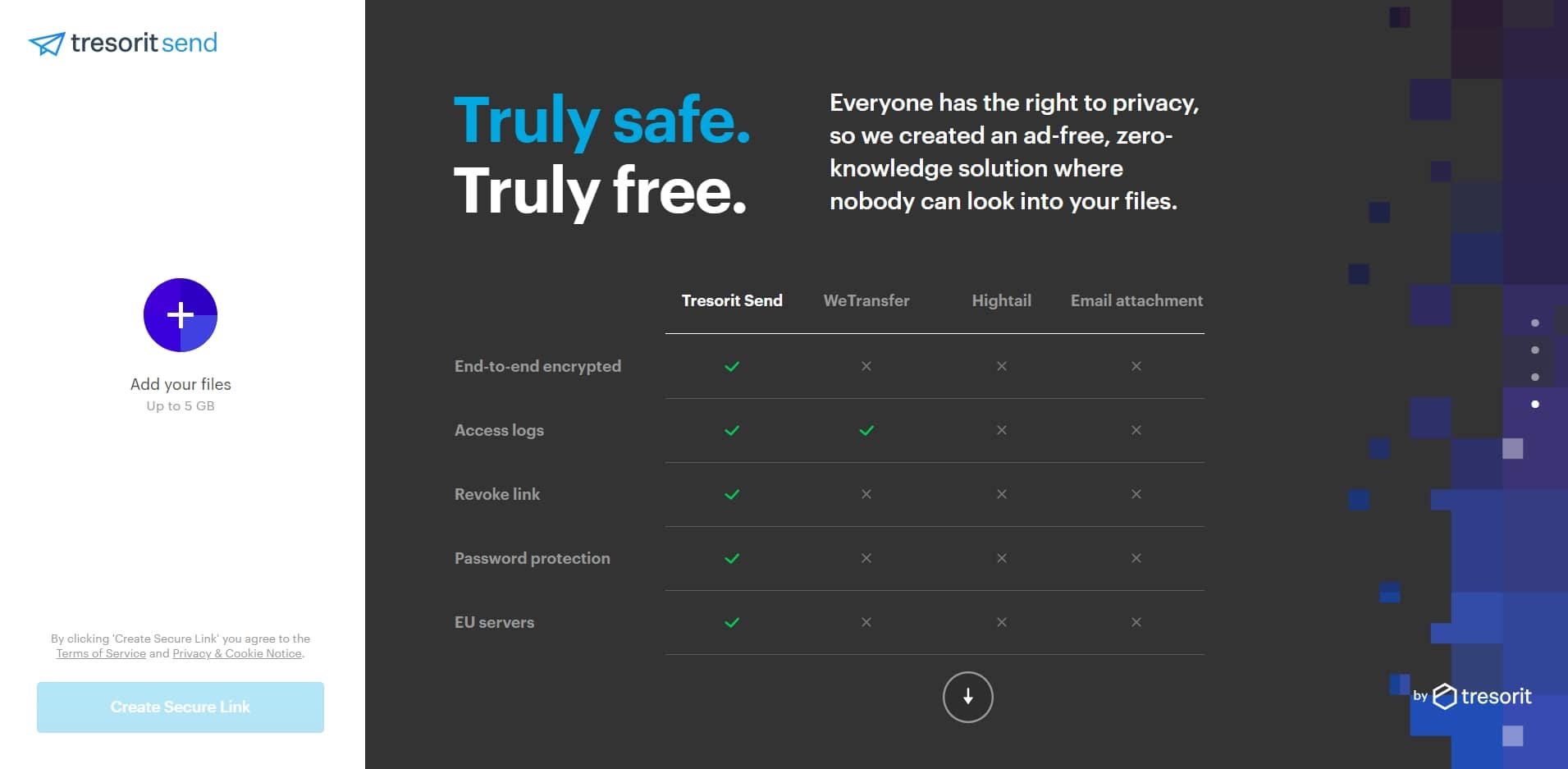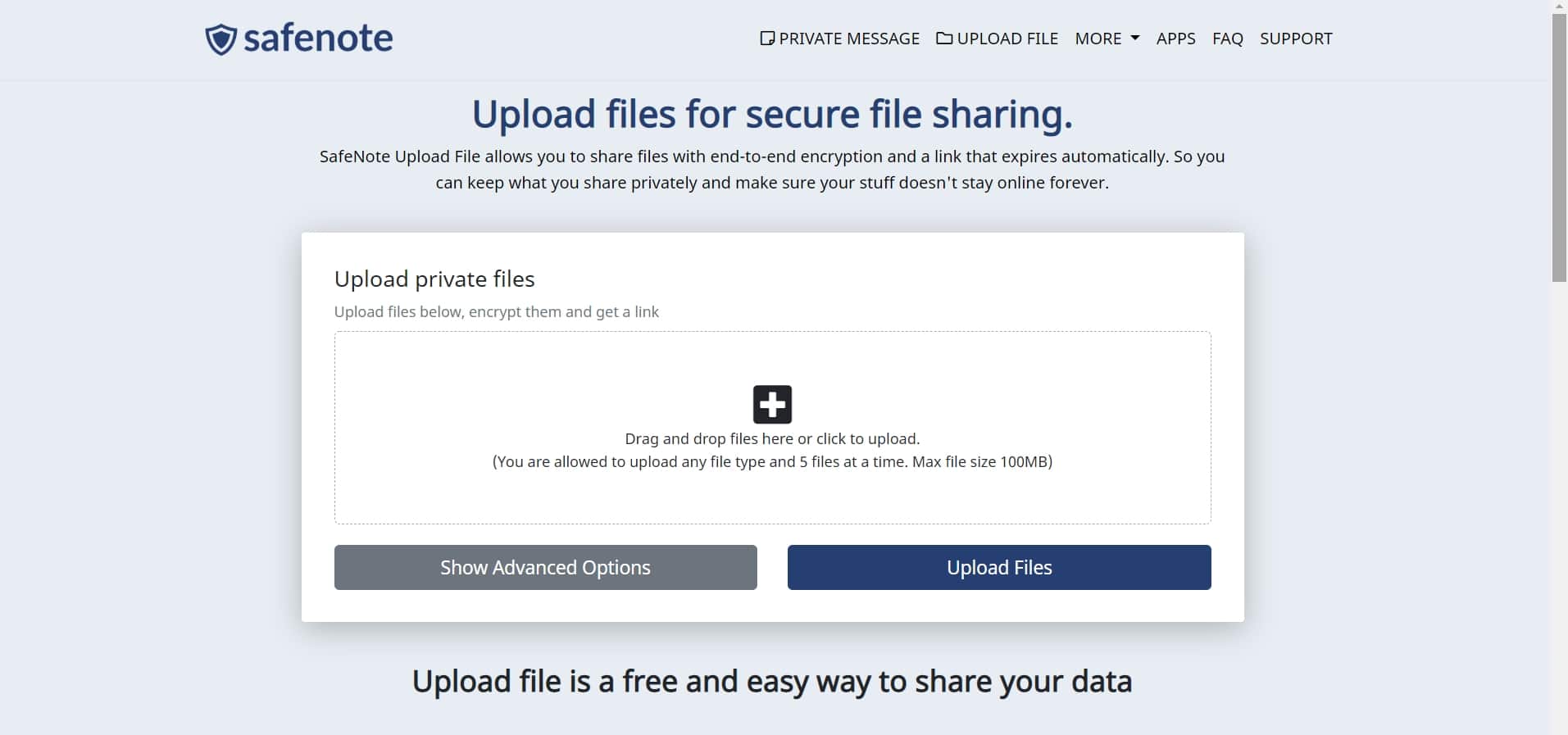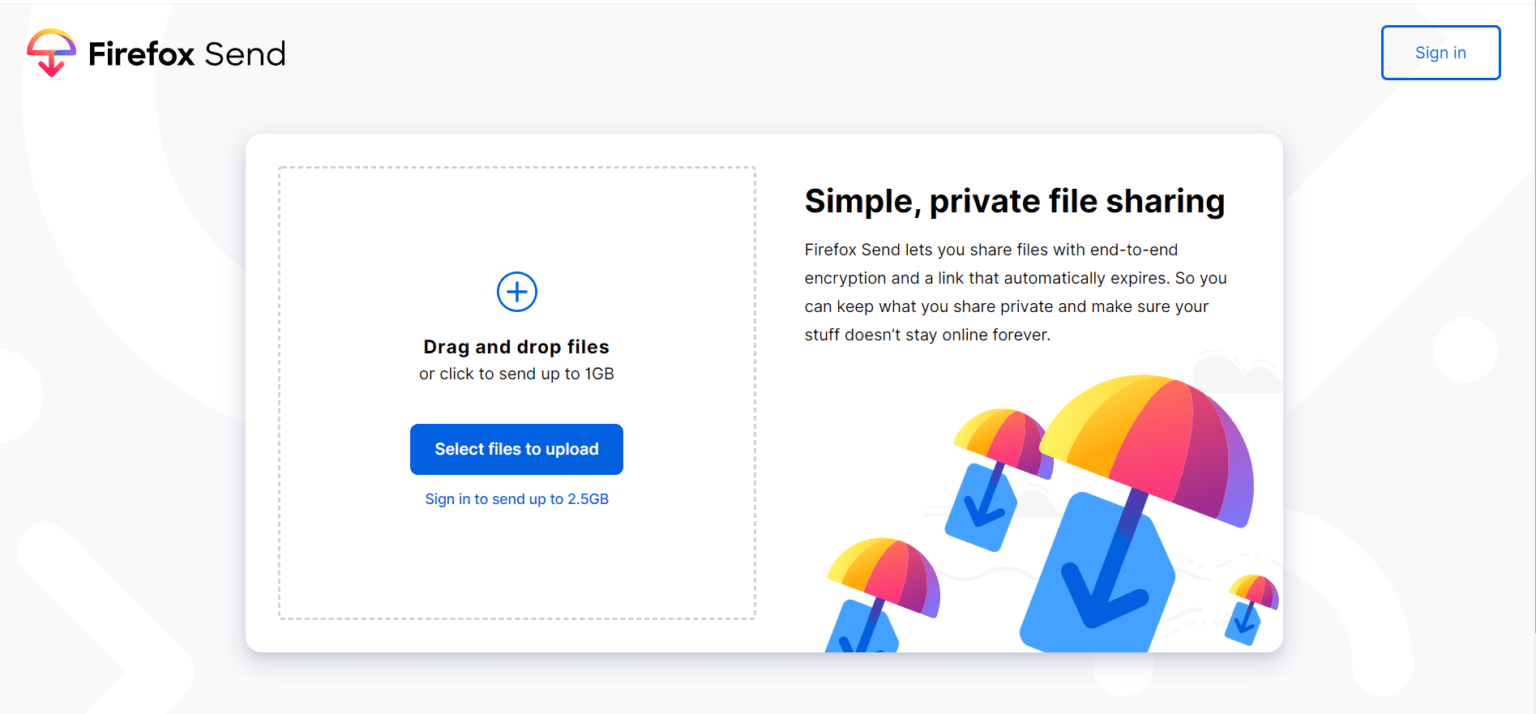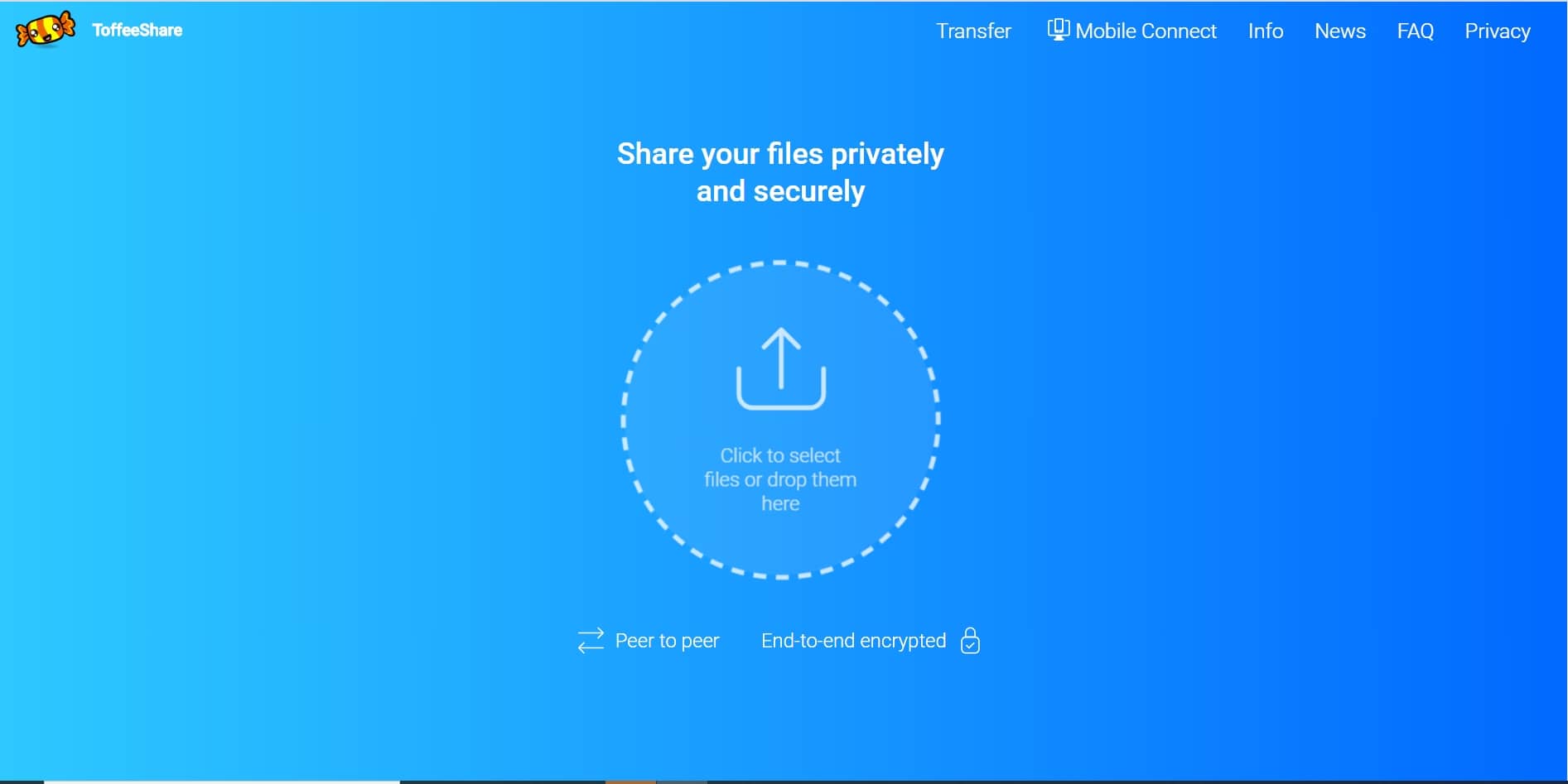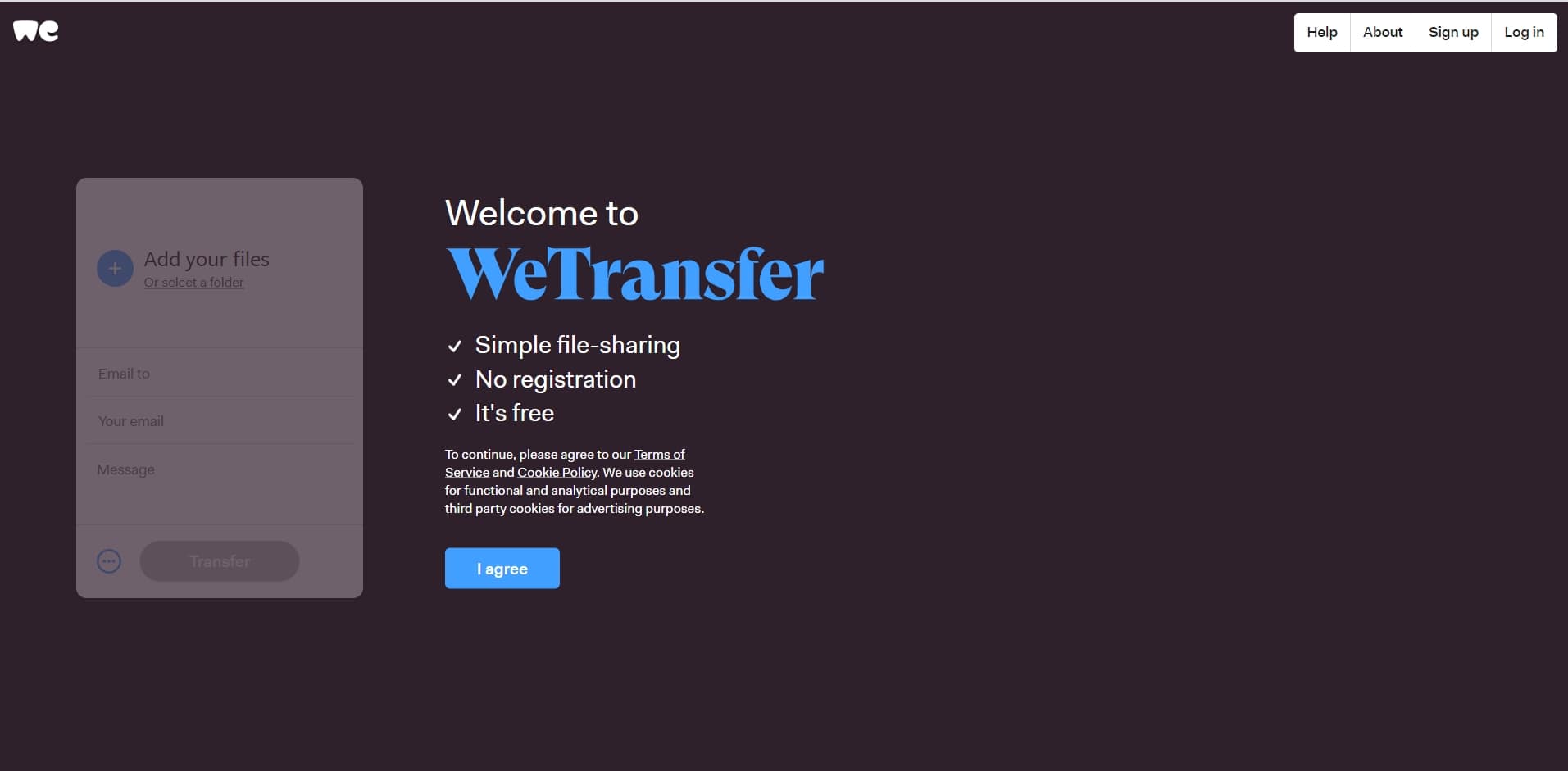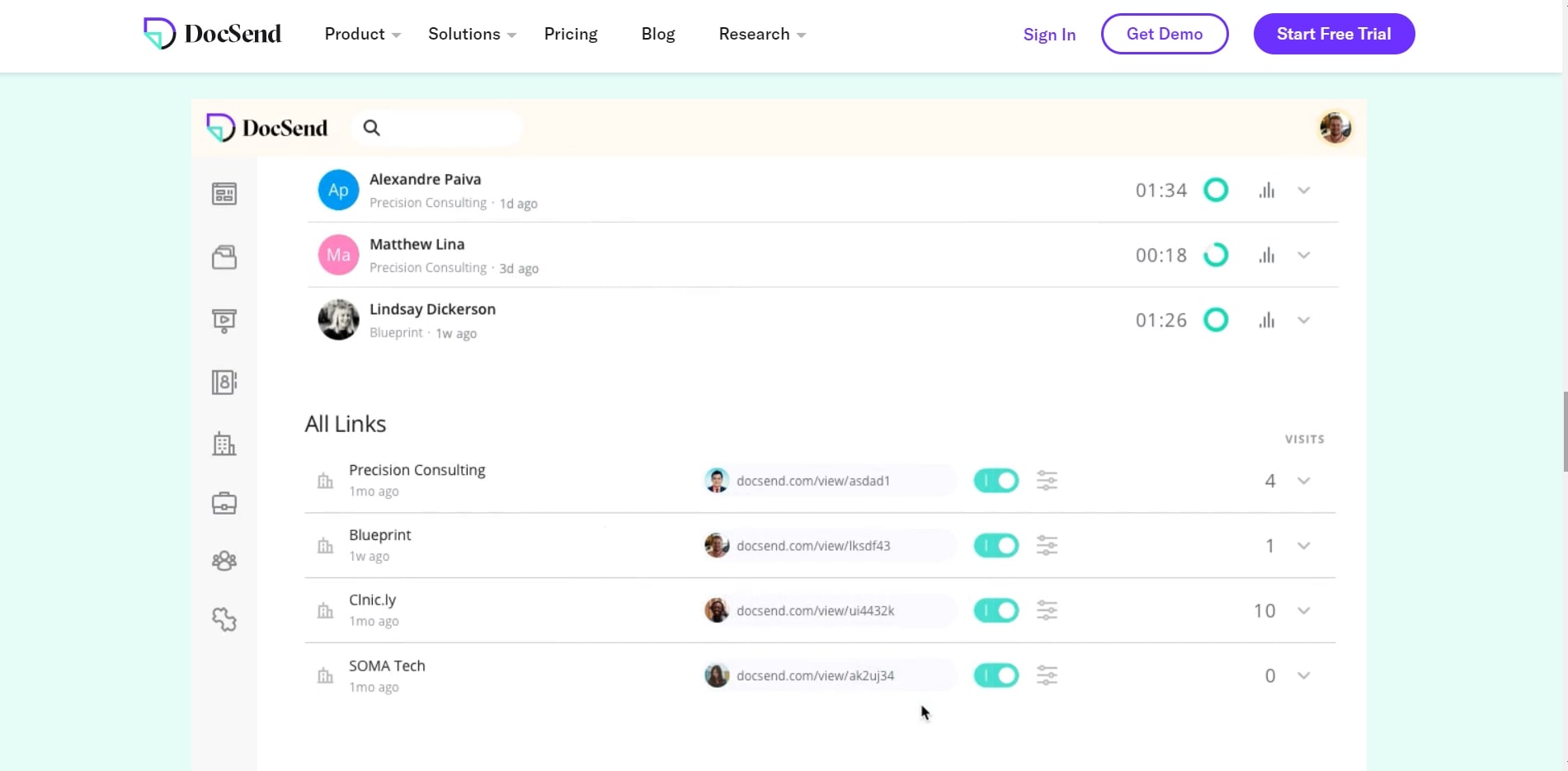- 5 простых способов передачи файлов между компьютерами в одной сети
- 1. Общий доступ: общий доступ к файлам в Windows 10
- 2. Передача файлов по электронной почте
- 3. Передача файлов через облако
- 4. Используйте программное обеспечение для обмена файлами в локальной сети
- 5. Используйте клиентское / серверное программное обеспечение FTP
- Передача файлов между компьютерами Windows 10
- 10 сервисов для безопасного обмена файлами и не только
- Зачем отправлять файлы по безопасному каналу?
- Размер не имеет значения
- Защитное одеяло
- Послужной список
- Быстрая передача
- 1. OnionShare
- 2. Lufi
- 3. KeyBase
- 4. Datash
- 5. Tresorit
- 6. SafeNote
- 7. Firefox Send
- 8. ToffeeShare
- 9. WeTransfer
- 10. DocSend
- Заключение
5 простых способов передачи файлов между компьютерами в одной сети
Вы можете подумать о чем-то столь же простом, как передача файлов
между компьютерами в вашей домашней сети будет легко. К сожалению, это не
дело.
В корпоративных сетях ИТ-отдел компании будет
часто создайте сетевой диск, где каждый, у кого есть компьютер, подключен к
сеть может размещать и обмениваться файлами по сети. В вашем доме
сеть, у вас нет ИТ-отдела, чтобы сделать это для вас.
Вам не нужно беспокоиться, потому что есть много простых
способы сделать это.
1. Общий доступ: общий доступ к файлам в Windows 10
До апреля 2018 года обмен файлами через домашнюю сеть
потребовал, чтобы вы попытались создать так называемую «домашнюю группу». Это было
по существу, группа ваших компьютеров в вашей домашней сети, подключенная к общему
сетевая группа. Это позволило для обмена файлами, но это было чрезвычайно сложно
установить и не всегда работает правильно из-за программного обеспечения или сети безопасности
межсетевые экраны.
К счастью, Microsoft представила другие, гораздо более простые способы
обмениваться файлами по сети (и через Интернет).
Совместное использование через локальную сеть включает в себя функцию под названием «Общий доступ».
Вам необходимо включить функцию «Общий доступ» на всех компьютерах, которые вы
хочу поделиться файлами с. Сделать это:
- Открыть настройки
и нажмите Система. - Выберите Shared
опыт. - Прокрутите вниз и найдите Обмен поблизости. Переключите переключатель в положение «Вкл.».
- Установите раскрывающийся список под ним для всех поблизости.
После того, как вы включили Общий доступ на всех Windows 10
компьютеры в вашей сети, вы можете начать делиться файлами с ними.
Для этого откройте файл
Explorer, щелкните правой кнопкой мыши файл, которым вы хотите поделиться, и выберите Общий доступ.
Теперь вы увидите все компьютеры с включенным режимом соседнего доступа.
в разделе Найти больше людей.
Когда вы выбираете эту удаленную компьютерную систему, уведомление
на другом компьютере появится входящий файл.
Выберите либо Сохранить
& Открыть или Сохранить, чтобы начать
передача файла.
Этот процесс намного проще, чем когда-либо был Homeshare.
2. Передача файлов по электронной почте
Еще один способ передачи файлов между компьютерами, не только
через вашу локальную сеть, но через Интернет, делится по электронной почте.
Процесс похож на Nearby Sharing. Просто щелкните правой кнопкой мыши
файл, который вы хотите передать и выберите Поделиться.
В верхней части окна «Поделиться» вы увидите свою электронную почту
контакты на выбор.
Нажмите на Найти больше
люди, чтобы открыть ваши контакты электронной почты и выбрать из списка контактов.
Откроется страница составления электронного письма. Вы можете редактировать
по электронной почте или просто нажмите кнопку Отправить, чтобы отправить
файл.
Если вы не использовали службу электронной почты, которую вы выбрали для использования, вы
может потребоваться предоставить Windows разрешение на отправку электронной почты от вашего имени.
Когда вы получаете файл по электронной почте, вы можете получить его на
любое устройство — либо другой компьютер, либо любое мобильное устройство.
3. Передача файлов через облако
Другой подход, который вы можете использовать для передачи файлов с вашего
ПК с Windows 10 для других устройств осуществляется через облако. Вы можете сделать это, поделившись
файл в любое приложение Windows, которое поддерживает такие службы, как OneDrive или Google Drive.
Просто щелкните правой кнопкой мыши файл, который вы хотите передать, и выберите «Поделиться».
В нижней части окна «Поделиться» вы увидите список
Приложения для Windows на выбор. По крайней мере, один из них должен быть OneDrive.
Когда приложение откроется, просто нажмите кнопку Добавить (галочка), чтобы
добавьте файл в свою облачную учетную запись OneDrive.
Файл будет загружен в вашу учетную запись OneDrive. Когда это
После завершения вы можете открыть приложение OneDrive на другом компьютере (или мобильном устройстве).
устройство с приложением OneDrive) и загрузите его туда.
На другом компьютере откройте приложение OneDrive, щелкните правой кнопкой мыши
файл и выберите Загрузить.
Это завершит вашу передачу файлов на другой компьютер
в вашей сети (или через интернет).
4. Используйте программное обеспечение для обмена файлами в локальной сети
Если вы хотите выйти за рамки простой передачи файлов и вместо
на самом деле просматривать папки и файлы на другом компьютере, есть много
Приложения для обмена файлами по локальной сети для Windows 10, которые могут помочь.
Одним из них является D-LAN. D-LAN
это бесплатное приложение это легко установить и использовать. Это так легко, что все
вы делаете это установить приложение на всех компьютерах, которые вы хотите поделиться файлами
назад и вперед, и все готово.
Вы щелкаете правой кнопкой мыши на правой панели, чтобы добавить новую папку на
этот компьютер. Просматривая приложение D-LAN на другом компьютере, вы увидите
новая папка появится на панели компьютера, с которого вы отправляете.
Как только вы увидите все папки, вы можете открыть их и добавить или
Удалите файлы так же, как в File Explorer.
5. Используйте клиентское / серверное программное обеспечение FTP
Еще одно отличное решение — использовать FTP в качестве быстрого файла.
передача по локальной сети. Запуск FTP-сервера на одном компьютере позволяет
подключитесь к нему через порт 21 с помощью клиентского программного обеспечения FTP на другом компьютере.
Проблема со многими приложениями FTP-сервера заключается в том, что
их сложно установить и настроить. К счастью, есть несколько FTP
серверные приложения, которые быстрые и простые. BabyFTP
является одним из тех.
С BabyFTP вы просто устанавливаете приложение, и оно
запустить простой анонимный FTP-сервер на исходном компьютере. В настройках
Вы можете настроить папку для передачи файлов из и в и какие действия
вы хотите разрешить, как добавление или удаление каталогов и файлов, а также
те могут быть изменены удаленным клиентом.
После запуска сервера BabyFTP вы должны увидеть «FTP
Сервер запущен на порту 21 ”, если все работает правильно.
Теперь на другом компьютере вы можете использовать любой FTP-клиент, например
FileZilla, чтобы открыть соединение с этим удаленным компьютером, используя его IP-адрес
и порт 21.
Нет ID или пароль не требуется с этим приложением, так как
он использует только анонимные подключения (что хорошо внутри вашего безопасного дома
сети).
После подключения вы увидите удаленный каталог, который вы установили
в удаленном месте расположения. Вы можете щелкнуть правой кнопкой мыши файлы там, чтобы загрузить их
на локальный компьютер или щелкните правой кнопкой мыши файлы на локальном компьютере для передачи
их на удаленный.
Передача файлов между компьютерами Windows 10
Удивительно, что так просто, как передача файлов
между компьютерами может быть так сложно без стороннего софта и прочего
решения. К счастью, есть много вариантов для того, чтобы сделать процесс как
просто и легко, насколько это возможно.
Источник
10 сервисов для безопасного обмена файлами и не только
Возможно, вы время от времени слышали о нарушениях и потерях безопасности, когда предприятия и люди вынуждены нести огромные убытки из-за уязвимости интернета. киберпреступники ждут, как ястребы, чтобы атаковать, когда они находят какие-то уязвимые места.
Современному бизнесу необходимо обмениваться большими файлами в цифровом формате, и при этом всегда остается угроза безопасности, если она не осуществляется по защищенным каналам. Тем не менее, не все компании понимают всю серьезность ситуации относительно того, насколько хрупок интернет, пока не усвоят его трудным путем.
Согласно статистике, более 4 миллиардов записей были раскрыты во всем мире из-за утечки данных в середине 2019 года. Таким образом, такие нормативы, как стандарт безопасности данных PCI и HIPAA, помогают организациям обеспечивать основу для хранения, обработки и защиты их конфиденциальной информации.
Зачем отправлять файлы по безопасному каналу?
Представьте, что ваш клиент срочно хочет увидеть результаты, которые вы придумали, но он или она находится в нескольких километрах от вашего места. Переход на цифровые технологии — лучший способ для вас в данный момент. Теперь, если размер файла слишком велик или важен по своей природе, вы все равно рискнете отправить его по почте?
Как вы можете быть уверены в его конфиденциальности?
Одним из способов достижения этого является использование служб обмена файлами. Его преимущества:
Размер не имеет значения
Предприятия имеют бесконечные данные и файлы, начиная от графики, видео, аудио, презентационных документов, электронных таблиц и так далее. Эти файлы могут быть большими, и отправка их по электронной почте кажется разочаровывающей.
Благодаря современным службам обмена файлами, где размер файла вряд ли является проблемой. Вы можете легко отправлять файлы объемом несколько гигабайт без каких-либо хлопот. Вы можете воспользоваться их бесплатной или платной версией в соответствии с вашими требованиями, но они могут иметь ограничения по размеру, а их платные версии — нет.
Защитное одеяло
Безопасность данных стала критически важным аспектом, как никогда, в связи с ростом числа киберпреступлений. Таким образом, для защиты вашей интеллектуальной собственности в вашем распоряжении есть сервисы обмена файлами, маркетинговые планы, конфиденциальная информация, финансовая информация и т.д.
Это потому, что они помогают снизить шансы, связанные с нарушением данных, путем надлежащего шифрования ваших файлов при передаче и надежной защиты паролем между обеими сторонами. Они также могут предложить дополнительные уровни безопасности для ваших мобильных устройств посредством аутентификации и авторизации.
Послужной список
Еще одно преимущество использования служб обмена файлами заключается в том, что вы можете вести учет всех общих данных, включая дату и время, кому они были отправлены, каков размер общего файла, был ли он успешным или нет, и так далее.
Службы обмена файлами обеспечивают полезный аудит данных для людей, работающих в разных часовых поясах и местах. Каждый, кто синхронизирован с остальной командой, имеющей доступ к файлообменной службе, может видеть записи, введенные в нее, чтобы обеспечить единый опыт обмена.
Быстрая передача
Обмен файлами с использованием безопасной службы обмена файлами — это надежный и быстрый процесс. Вы можете обмениваться файлами разных типов, такими как графика, видео, аудио и т.д., Независимо от того, большие они или маленькие. Вы можете легко поделиться этими файлами со своими коллегами или клиентами относительно быстрее.
В результате общая скорость работы также увеличивается с меньшей вероятностью ошибок. Таким образом, вы можете сэкономить время для выполнения других важных обязанностей.
Давайте рассмотрим частные решения для обмена файлами.
1. OnionShare
OnionShare является одним из лучших сервисов для обмена файлами, который позволяет делиться вашими файлами анонимно, но с безопасностью через сеть Tor. Это платформа с открытым исходным кодом, где создается tor адрес, и люди могут посетить этот адрес через Tor Browser, чтобы получить доступ к данным, которыми вы хотите поделиться.
В отличие от других служб, таких как Google Drive или электронная почта, при использовании OnionShare вы не предоставляете компании доступ к своим файлам. Пока вы продолжаете безопасно предоставлять анонимный веб-адрес, вы, как и человек, которому вы делитесь файлом, могут получить доступ только к данным.
2. Lufi
Lufi — это платформа для размещения файлов, которая позволяет вам легко делиться своими файлами. Когда вы загружаете файлы в экземпляр Lufi, они шифруются перед загрузкой на сервер. Следовательно, администратор сервера не может просматривать содержимое файлов, но может видеть имя, размер и тип файла, например видео, аудио, текст и т.д.
Для обмена файлами через это программное обеспечение для хостинга вам не нужно регистрироваться самостоятельно. Тем не менее, он сохраняет ваш IP-адрес по юридическим причинам, когда вы делитесь своими файлами, что является нормальным случаем.
3. KeyBase
Когда речь заходит о безопасности, KeyBase считается одной из лучших платформ для обмена файлами и обмена сообщениями. Он защищает ваши файлы с помощью сквозного шифрования, которое гарантирует, что вы отправляете файлы нужному человеку. С помощью криптографии с открытым ключом все ваши сообщения остаются конфиденциальными, и администратор сервера не может даже прочитать ваши чаты.
Эта платформа совершенно безопасна не только для бизнеса, но и для семей. Помимо этого, вы можете подключаться к различным сообществам, таким как Reddit, Twitter и т.д. Он доступен для Windows, Linux, macOS и даже для iOS, а также для Android.
4. Datash
Datash поможет вам в отправке или получении файла или текста через браузер между двумя устройствами. Он не требует от вас регистрации или входа в систему на своем интерфейсе. Все файлы, которыми вы обмениваетесь через Datash, защищены, потому что он использует сквозное шифрование с использованием 1024-битного открытого или закрытого ключа.
Перед отправкой файлов Datash шифрует данные с помощью открытого ключа получателя. В результате он гарантирует, что файлы будут отправлены в желаемое место назначения. Для отправки файлов
- Посетите datash.co и позвольте получателю сделать то же самое
- Введите текст или выберите файлы, которые вы хотите поделиться
- Идентификатор получателя будет сгенерирован на устройстве получателя; Вам нужно ввести его.
- Теперь начните отправку файлов, нажав кнопку Send Securely
5. Tresorit
Tresorit — это современная, но бесплатная платформа для обмена файлами. Вы можете доверять ему для отправки даже ваших конфиденциальных файлов.
Используя Tresorit, вы можете лучше контролировать свои файлы после того, как поделились ими. Безопасная и надежная платформа для обмена файлами позволяет обмениваться файлами размером до 5 ГБ и предлагает такие преимущества, как:
- Сквозное шифрование
- SWISS Конфиденциальность
- Соответствие GDPR
- Доступ к журналам
- Защита паролем
- Отзыв ссылки
- Серверы EU
6. SafeNote
SafeNote — отличный вариант для анонимного обмена временными файлами. Он предлагает бесплатную платформу, где конфиденциальность, простота и анонимность направлены на предоставление вам надежного обмена данными.
Вы можете загружать свои файлы, делиться своей ссылкой с людьми, которым вы хотите поделиться, и когда они скачивают файлы, вы можете удалить их. Кроме того, вы также можете установить конкретное время истечения для файлов, чтобы он мог быть удален автоматически.
Когда вы загружаете файл, он генерирует безопасную ссылку, которую вы можете скопировать и поделиться ею с получателем, чтобы он / она мог загрузить файлы, а затем файл самоуничтожится.
7. Firefox Send
Firefox Send поможет вам поделиться своими файлами в приватной и простой форме. Используя эту платформу, вы можете отправлять файлы размером до 1 ГБ. Но если вы войдете в систему, вы можете отправлять файлы размером до 2,5 ГБ. Firefox Send защищает ваши файлы с помощью сквозного шифрования перед их отправкой.
Он генерирует ссылку, которой вы можете поделиться с получателем, и после загрузки файлов он автоматически истекает. Следовательно, ваши данные остаются конфиденциальными, при этом они не остаются в сети навсегда.
8. ToffeeShare
ToffeeShare — более безопасный и быстрый способ обмена файлами, который всегда поддерживает прямой маршрут от отправителя к получателю. Одним из интересных аспектов этой платформы является то, что вы можете отправлять файлы без ограничения размера в зависимости от того, сколько может обрабатывать ваш браузер или устройство.
Чтобы ценить целостность и конфиденциальность ваших файлов, ToffeeShare использует новейшие отраслевые стандарты безопасности данных. В настоящее время он использует DTLS 1.3, и ваши данные остаются зашифрованными, поэтому вы и получатель можете получить доступ только к этим данным.
После обмена данными они навсегда удаляются и больше не доступны в Интернете. Он использует одноранговую (P2P) связь, где нет промежуточного или стороннего сервера. Следовательно, все ваши данные в полной безопасности.
9. WeTransfer
Одна из популярных платформ для обмена файлами, WeTransfer, бесплатна и не требует регистрации. Он известен своей простотой и легкостью обмена файлами с людьми по всему миру.
Для обмена файлами вы можете выбрать файлы, а затем вам просто нужно ввести адреса электронной почты получателя, а также отправителя. Если вы хотите, вы можете даже настроить сообщение для получателя для его / ее удобства для лучшей интерпретации данных или любых инструкций, которые вы, возможно, захотите добавить.
10. DocSend
DocSend — это безопасная платформа для обмена файлами, которую может использовать каждый. Этой платформе доверяют более 12 000 компаний по всему миру, включая Ericsson, Gusto, BuzzFeed и многие другие.
Используя эту платформу, вы легко обмениваетесь файлами, управляете ими и отслеживаете их. Вы даже можете защитить свои файлы с помощью проверки электронной почты и паролей. Кроме того, если вы хотите, вы можете отключить его доступ, чтобы вернуть управление документами.
Вы можете легко просматривать файлы на любом устройстве, так как DocSend совместим с браузером, и вам не нужно входить в систему или устанавливать программное обеспечение.
Заключение
Использование безопасного сервиса обмена файлами может быть чрезвычайно полезным для ваших профессиональных, социальных и личных намерений. Любой, у кого есть компьютер или мобильное устройство с подключением к Интернету, может легко и быстро просматривать файлы. Итак, все, что вам нужно, это выбрать безопасный сервис обмена файлами, а затем начать делиться с коллегами или клиентами.
Источник